重装win10系统的方法有很多,比如一一键重装,U盘重装,光盘重装,有些小伙伴就问了,有没有移动硬盘重装win10系统的方法呢?小编给大家整理了移动硬盘重装win10系统的详细步骤,一起来了解一下吧
移动硬盘如何重装win10系统呢?随着科技的发展,现在出现了很多数码产品,比如移动硬盘,相对于其他存储设备来说,具有更高的存取速度,更大的容量,更低的价格优势。接下来,我就教大家如何使用移动硬盘装win10系统
1、移动硬盘连接电脑。右击“计算机”,选择“管理”。
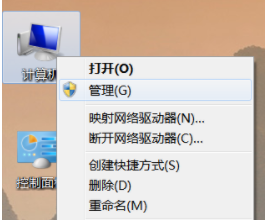
移动硬盘图解详情-1
2、点击存储下的“磁盘管理”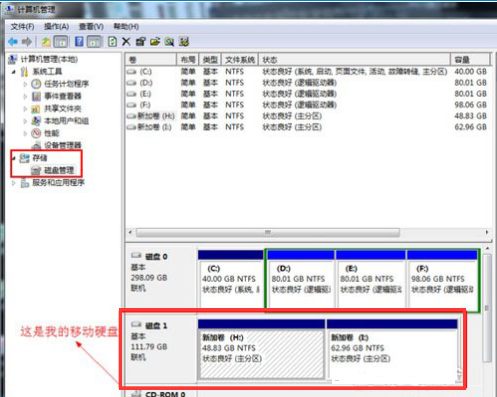
移动硬盘装win10图解详情-2
3、找到移动硬盘。右击,删除全部分区
win10图解详情-3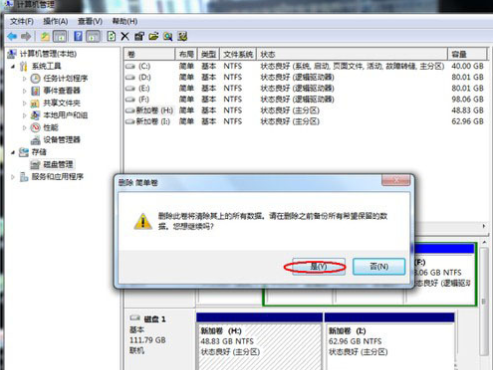
移动硬盘装win10图解详情-4
4、在移动硬盘上的未划分空间里,右击创建一个新卷,新建分区大小建议在 50G 左右,约等于50000M,根据下图进行操作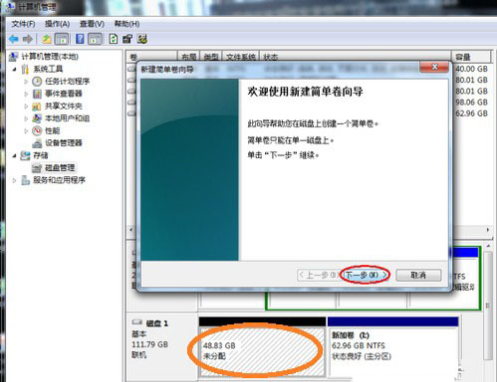
重装win10图解详情-5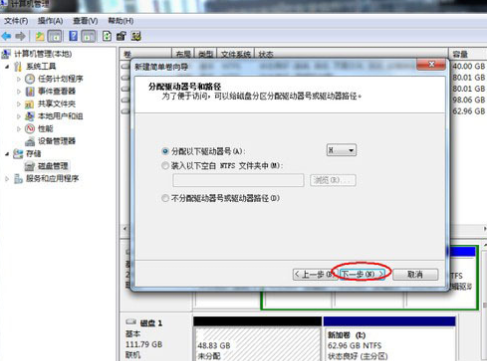
移动硬盘图解详情-6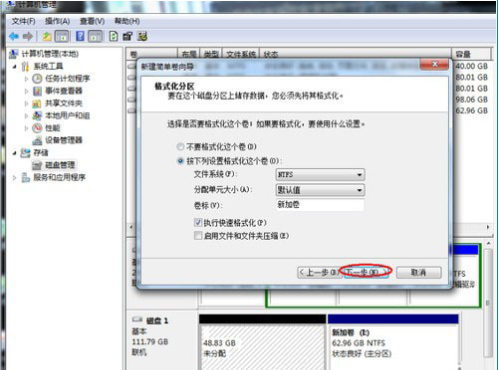
移动硬盘装win10图解详情-7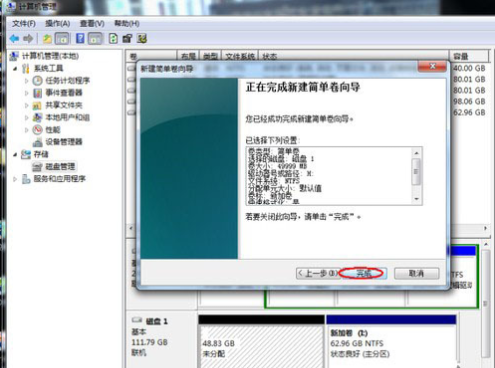
重装win10图解详情-8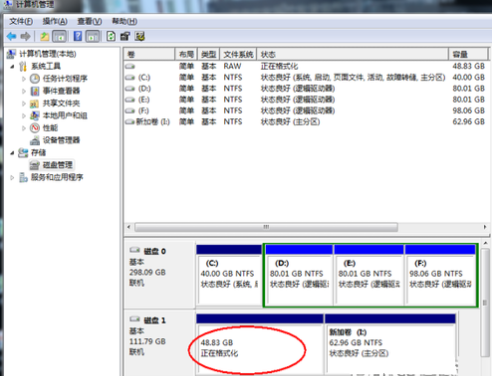
移动硬盘装win10图解详情-9
5、右击建好主分区后,选择“将分区标记为活动分区”,注意一下分区盘符
移动硬盘装win10图解详情-10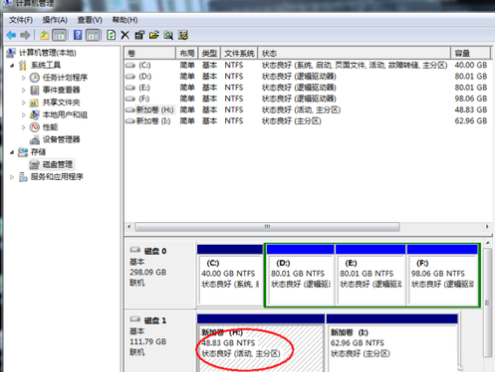
win10图解详情-11
6、打开 Win10 镜像,找到光盘目录下的“sources”目录,点击进入目录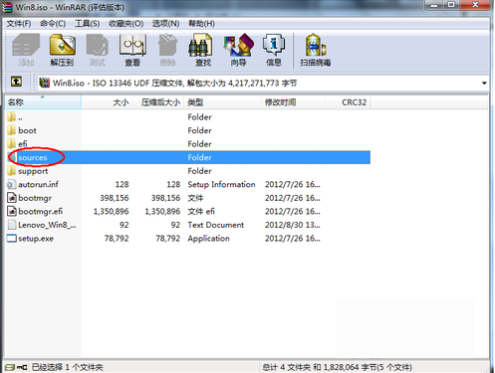
移动硬盘装win10图解详情-127、找到“install.wim”文件,此文件为 Win10 的安装镜像文件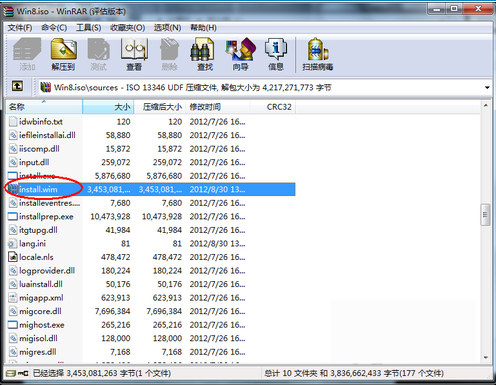
重装win10图解详情-13
8、将install.wim 文件、imagex.exe文件拷贝到D盘
移动硬盘装win10图解详情-14
9、然后点击 开始>所有程序>附件,找到并右击“命令提示符”,选择“以管理员身份运行”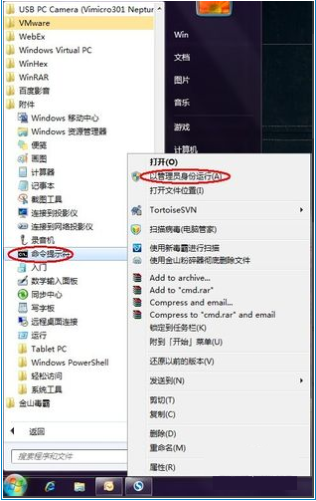
移动硬盘装win10图解详情-15
10、然后在命令提示符中,输入“ d:”,进入D盘。我们可以输入“dir”命令,看到之前准备好的 Win10镜像和部署工具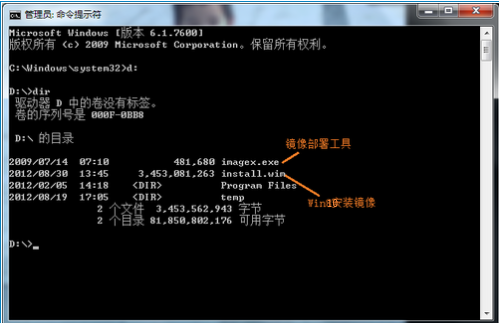
win10图解详情-16
11、接着输入命令“imagex.exe /apply install.wim 1 h:\”,回车。此命令会把当前目录下面的install.wim 镜像部署到移动硬盘上的H盘,如果你的移动硬盘是F盘,就将h改为f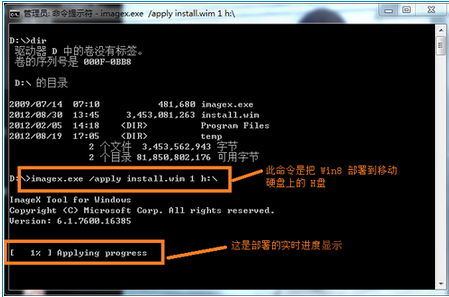
win10图解详情-17
12、然后等待漫长的转移过程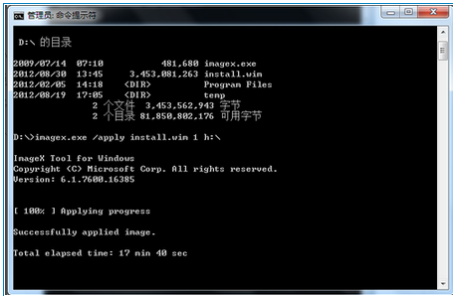
重装win10图解详情-18
13、完成后在命令提示符下输入“bcdboot h:\windows /s h:”,回车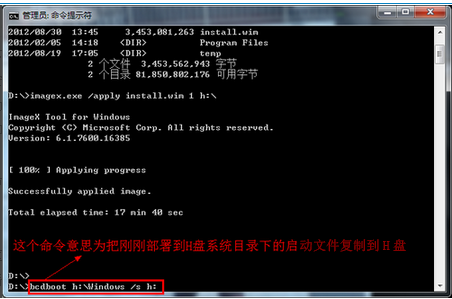
移动硬盘图解详情-19
14、之后我们就会看到“已经成功创建启动文件”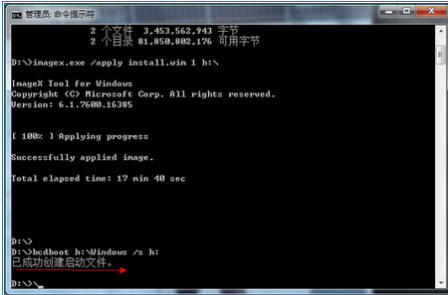
重装win10图解详情-20
15、按下开机键,出现品牌logo界面时按下启动热键,用上下方向键选择移动硬盘(usb那个)选项,点击Enter即可进行win10系统的傻瓜式安装,这里就不多做赘述了
移动硬盘图解详情-21以上就是移动硬盘重装win10系统的方法了,希望能帮助到你





















 1万+
1万+











 被折叠的 条评论
为什么被折叠?
被折叠的 条评论
为什么被折叠?








